تعرض هذه الصفحة الميزات الجديدة التي تم تقديمها في إصدارات معاينة "استوديو Android". توفّر إصدارات المعاينة إمكانية استخدام أحدث الميزات والتحسينات قبل إطلاقها. في "استوديو Android" يمكنك تنزيل إصدارات المعاينة هذه من هنا. إذا واجهت أي مشاكل أثناء استخدام إصدار معاينة من "استوديو Android"، يُرجى يُرجى إعلامنا بذلك. تساعد تقارير الأخطاء في تحسين تجربة "استوديو Android" أَفْضَلْ.
للاطّلاع على آخر الأخبار حول إصدارات معاينة "استوديو Android"، بما في ذلك قائمة إصلاحات ملحوظة في كل إصدار معاينة، فراجع تحديثات الإصدارات في "استوديو Android" المدونة.
الإصدارات الحالية من "استوديو Android"
يعرض الجدول التالي الإصدارات الحالية من "استوديو Android" القنوات المعنية.
| الإصدار | القناة |
|---|---|
| Android Studio Koala | 1 تشرين الأول (أكتوبر) 2024 | ثابت |
| الإصدار 8.5.0 من المكوّن الإضافي لنظام Gradle المتوافق مع Android | ثابت |
| تحديث Android Studio Koala | 2 تشرين الأول (أكتوبر) 2024 | إصدار تجريبي |
| الدعسوقة في "استوديو Android" | 3 تشرين الأول (أكتوبر) 2024 | الكاناري |
التوافق مع معاينات المكوّن الإضافي لنظام Gradle المتوافق مع Android
يتم نشر كل إصدار معاينة من "استوديو Android" جنبًا إلى جنب مع إصدار المكوّن الإضافي لنظام Gradle المتوافق مع Android (AGP). يجب أن تكون إصدارات المعاينة من "استوديو YouTube" العمل مع أي متوافق الإصدار الثابت من AGP. ومع ذلك، إذا كنت تستخدم إصدار معاينة من AGP، يجب أن يستخدم إصدار المعاينة المناسب من "استوديو YouTube" (على سبيل المثال، Android Studio Chipmunk Canary 7 مع AGP 7.2.0-alpha07). محاولات الاستخدام الإصدارات المتباعدة (على سبيل المثال، الإصدار التجريبي من Android Studio Chipmunk التجريبي 1 مع AGP) 7.2.0-alpha07) إلى إخفاق المزامنة، مما يؤدي إلى ظهور إلى الإصدار المقابل من AGP.
للحصول على سجلّ مفصّل حول عمليات الإيقاف النهائي وعمليات الإزالة لواجهة برمجة تطبيقات المكوّن الإضافي لنظام Gradle المتوافق مع Android، يُرجى الاطّلاع على تحديثات واجهة برمجة تطبيقات المكوّن الإضافي لنظام Gradle المتوافق مع Android
تحديث Android Studio Koala | 2 تشرين الأول (أكتوبر) 2024
بالإضافة إلى تحديثات منصة Intellij 2024.1 في ما يلي ميزات جديدة ضمن "إطلاق ميزات Koala" في Android Studio | 2/1/2024 للاطّلاع على المشاكل التي تم إصلاحها في هذا الإصدار من "استوديو Android"، يُرجى الانتقال إلى المشاكل المغلقة.
بث بيانات جهاز Android: توفير المزيد من الأجهزة وإمكانية الاشتراك المحسّنة
يشتمل البث على أجهزة Android الآن على الأجهزة اللاحقة، بالإضافة إلى المجموعة التي تضم أكثر من 20 طرازًا من الأجهزة متوفرة:
- هاتف Samsung Galaxy Fold5
- هاتف Samsung Galaxy S23 Ultra
- Google Pixel 8a
بالإضافة إلى ذلك، إذا كنت مستخدمًا جديدًا لمنصة Firebase، ينشئ "استوديو Android" تلقائيًا وإعداد مشروع Firebase بدون تكلفة لك عند تسجيل الدخول إلى ميزة Koala أفلِت الملف لاستخدام ميزة "بث الجهاز". وبذلك يمكنك الوصول إلى الجهاز الذي تحتاجه بسرعة أكبر بكثير. مزيد من المعلومات حول حصص البث على جهاز Android بما في ذلك الحصة الترويجية لمشاريع خطط Firebase Blaze المتاحة لفترة محدودة.

رصد سرعة كابل USB
يرصد "استوديو Android" الآن ما إذا كان من الممكن ربط جهاز Android. باستخدام كابل USB أسرع، وتقترح ترقية تعمل على زيادة حجم جهازك إلى أقصى حد والإمكانات. فاستخدام كابل USB مناسب يؤدي إلى تحسين وقت تثبيت التطبيق يقلل من وقت الاستجابة عند استخدام أدوات مثل برنامج تصحيح الأخطاء في "استوديو Android".
يتم التحقق من سلسلة USB بالكامل التي تؤدي إلى الجهاز. إذا رأيت رسالة "اتصال تحذير من السرعة" تحقق من شهادة إصدار الكابلات ولكن وكذلك أي موزّعات، بما في ذلك موزّع الشاشة، مدرَجة في سلسلة USB.
تتوفّر ميزة "رصد سرعة كابل USB" مع الميزات التالية:
- الأجهزة التي تعمل بالمستوى 30 من واجهة برمجة التطبيقات (Android 11) أو الإصدارات الأحدث
- محطات العمل التي تعمل بنظام التشغيل macOS أو Linux وسيتوفّر قريبًا نظام التشغيل Windows.
- أحدث إصدار من أدوات النظام الأساسي لحزمة تطوير البرامج (SDK)

تشبه المعلومات التي يقدّمها "استوديو Android" المعلومات التي يمكنك تقديمها استخدام إحدى الأدوات التالية حسب نظام التشغيل لديك:
- نظام التشغيل Mac: تشغيل
system_profiler SPUSBDataTypeمن الوحدة الطرفية - نظام التشغيل Linux: تشغيل
lsusb -vvvمن الوحدة الطرفية
تم تعديل عملية تسجيل الدخول إلى خدمات Google
أصبح من السهل الآن تسجيل الدخول إلى خدمات Google المتعددة باستخدام مصادقة واحدة . تحديد ما إذا كنت تريد استخدام Gemini في "استوديو Android" أو Firebase لنظام Android أو تقارير "بث الجهاز" أو تقارير "مؤشرات Android الحيوية" في Google Play أو كل هذه المعلومات المفيدة فإن تدفق تسجيل الدخول الجديد يسهل عملية البدء. إذا كنت مستخدم جديد في Firebase وتريد استخدام ميزة "بث المحتوى من جهاز Android" و"استوديو Android" تنشئ مشروعًا لك تلقائيًا، لتتمكّن من بدء بث جهاز Firebase الفعلي. من خلال تحديد نطاق الأذونات الدقيقة، التحكّم دائمًا في الخدمات التي يمكنها الوصول إلى حسابك. للحصول على انقر على الصورة الرمزية للملف الشخصي وسجِّل الدخول باستخدام حساب المطوّر الخاص بك.

اختصارات إعدادات واجهة مستخدم الجهاز
لمساعدتك في إنشاء واجهة المستخدم وتصحيح الأخطاء فيها، قدّمنا واجهة مستخدم الجهاز. اختصارات في نافذة أدوات الأجهزة قيد التشغيل في "استوديو Android". استخدِم الاختصارات للاطّلاع على تأثير الإعدادات الشائعة لواجهة المستخدم، مثل المظهر الداكن. والمظهر وحجم الخط وحجم الشاشة ولغة التطبيق وTalkBack. يمكنك استخدام صفحة الاختصارات التي تتضمّن أدوات المحاكاة والأجهزة الفعلية التي تتم مزامنتها على الجهاز وفي السحابة الإلكترونية والأجهزة التي يتم بثها من مركز الاختبار الافتراضي لمنصة Firebase
يُرجى ملاحظة أنّ إعدادات تسهيل الاستخدام، مثل TalkBack وسماع الاختيار إلا إذا كانت مثبتة بالفعل على الجهاز. إذا كنت لا ترى يمكنك تنزيل تطبيق "خدمات تسهيل استخدام Android" من "متجر Play".
تتوفّر اختصارات إعدادات واجهة مستخدم الجهاز للأجهزة التي تعمل بالمستوى 33 أو مستوى واجهة برمجة التطبيقات. أعلى.
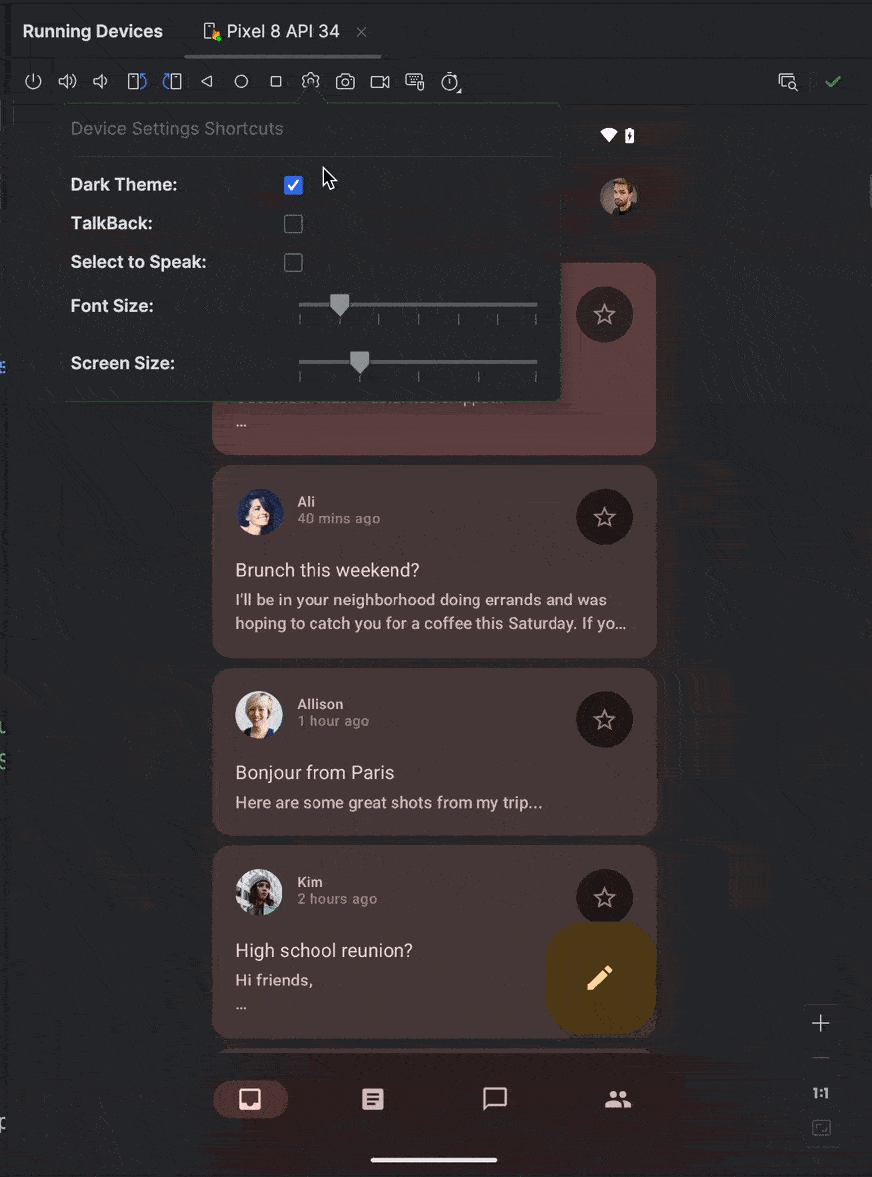
محلّل أسرع ومحسّن باستخدام نهج يركز على المهام
لقد أدخلنا تحسينات على أداء "أداة تحليل استوديو Android" الشائعة، مهام تحليل البيانات، مثل تسجيل تتبُّع تتبُّع النظام باستخدام التطبيقات التي يمكن تحليلها بدء التشغيل بشكل أسرع بنسبة تصل إلى 60٪.
تعمل إعادة التصميم التي تركز على المهام من قبل المحلل أيضًا على تسهيل بدء المهمة التي تهمّك، سواء كان تحليل وحدة المعالجة المركزية (CPU) أو الذاكرة أو الطاقة في تطبيقك الاستخدام. على سبيل المثال، يمكنك بدء مهمة تتبُّع النظام لتسجيل البيانات وتحسينها وقت بدء تشغيل تطبيقك مباشرةً من واجهة المستخدم فور فتح "ملف التعريف".
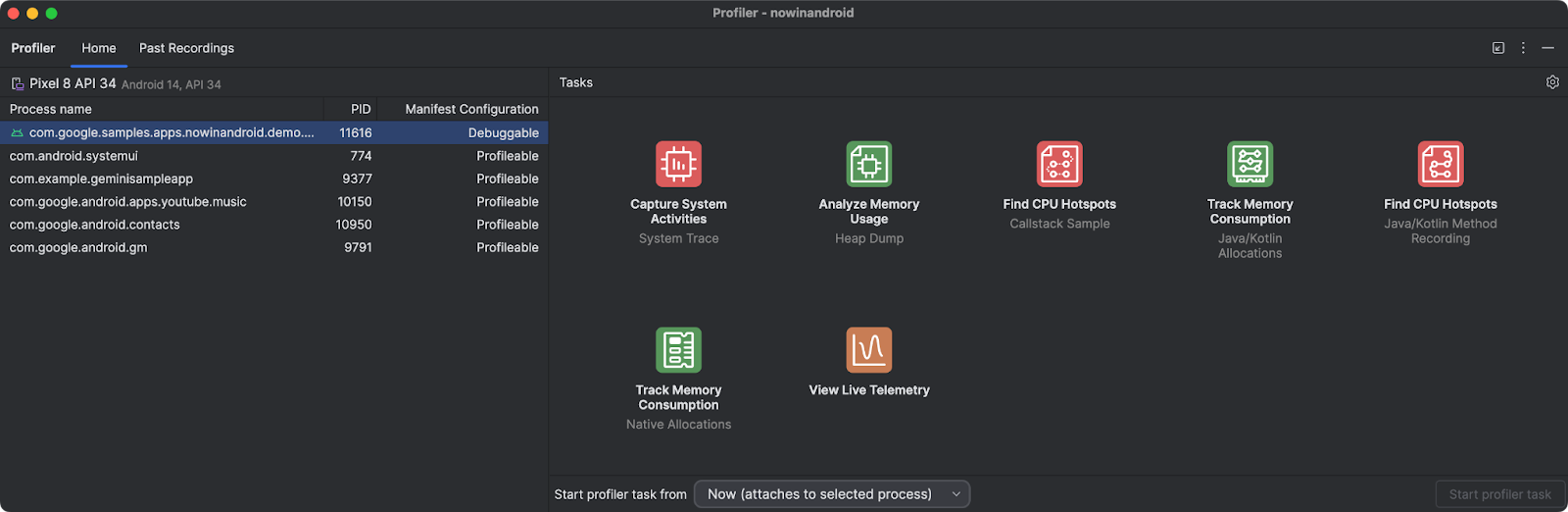
لوحة معاينة مربّعات Wear OS
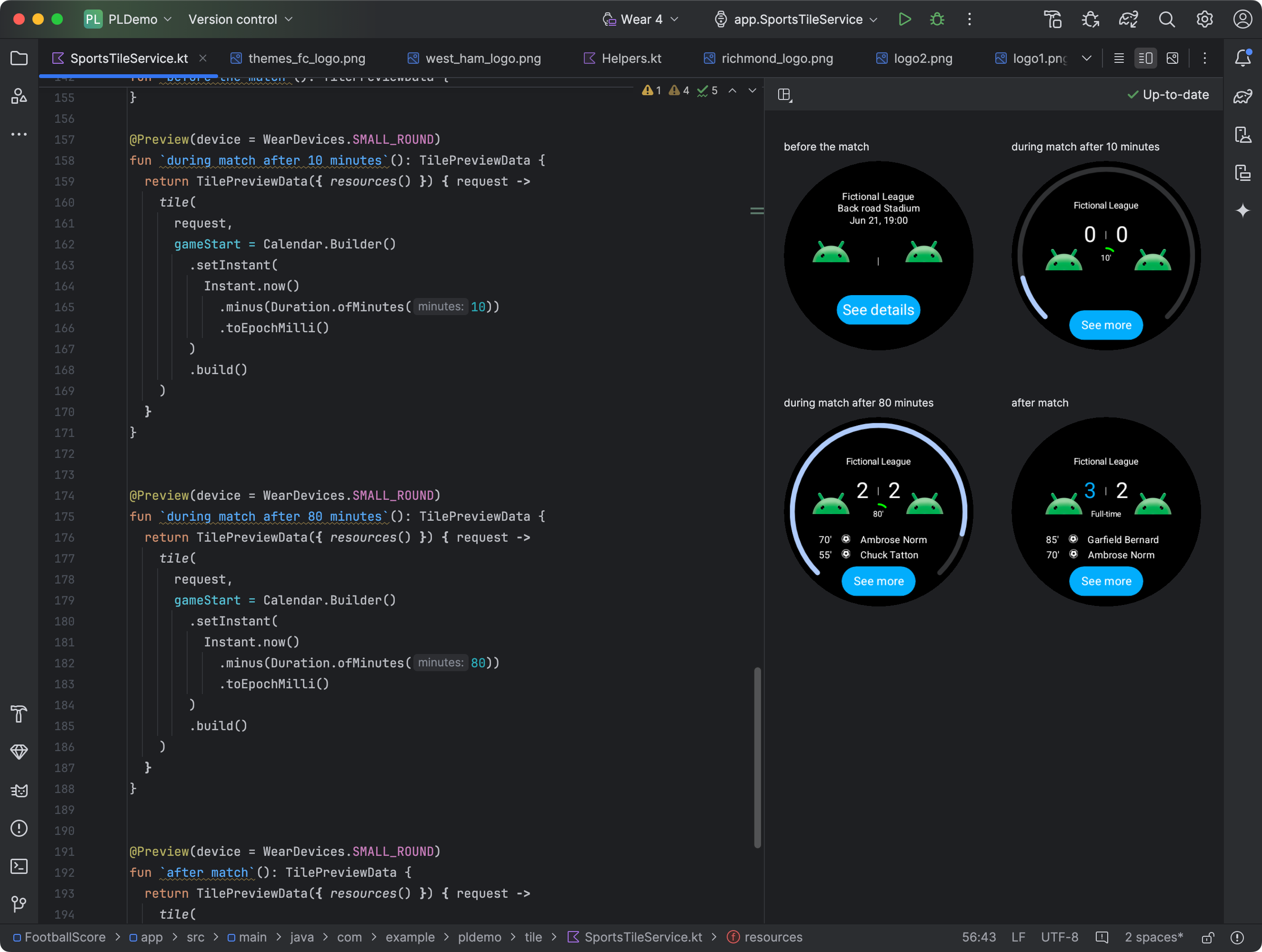
من خلال تضمين العديد من الاعتماديات على الإصدار 1.4 من مكتبة Jetpack Tiles، يمكنك عرض لقطات لمربّعات تطبيق Wear OS تكون لوحة المعاينة هذه مفيدة بشكل خاص إذا تغير مظهر المربع في الاستجابة للظروف، مثل المحتوى المختلف بناءً على أو حجم شاشة العرض أو حدث رياضي يصل إلى نصف المدة.
إنشاء معاينات التطبيق المصغّر لميزة "نظرة سريعة"
يُسهّل تطبيق Android Studio Koala Feature Drop معاينة Jetpack Compose يمكنك إلقاء نظرة سريعة على التطبيقات المصغّرة مباشرةً في بيئة التطوير المتكاملة. التقاط القذائف المشكلات المحتملة في واجهة المستخدم وتحسين مظهر الأداة في بداية تطوير البرامج. للبدء، اتبع الخطوات التالية:
- أضف التبعيات.
- أضِف التبعيات إلى كتالوج الإصدارات:
[versions] androidx-glance-preview = "1.1.0-rc01" [libraries] androidx-glance-preview = { group = "androidx.glance", name = "glance-preview", version.ref = "androidx-glance-preview" } androidx-glance-appwidget-preview = { group = "androidx.glance", name = "glance-appwidget-preview", version.ref = "androidx-glance-preview" } - أضِف الاعتماديات إلى ملف
build.gradle.ktsعلى مستوى التطبيق:debugImplementation(libs.androidx.glance.preview) debugImplementation(libs.androidx.glance.appwidget.preview)
- أضِف التبعيات إلى كتالوج الإصدارات:
- استيراد الموارد التابعة في الملف الذي تتوفّر فيه ميزة "نظرة سريعة" لواجهة المستخدم:
import androidx.glance.preview.ExperimentalGlancePreviewApi import androidx.glance.preview.Preview - إنشاء معاينة لتطبيق "نظرة سريعة" المصغّر:
@Composable fun MyGlanceContent() { GlanceTheme { Scaffold( backgroundColor = GlanceTheme.colors.widgetBackground, titleBar = { … }, ) { … } } } @OptIn(ExperimentalGlancePreviewApi::class) @Preview(widthDp = 172, heightDp = 244) @Composable fun MyGlancePreview() { MyGlanceContent() }
تفعيل ميزة "التعديل المباشر" في ميزة "الكتابة" تلقائيًا وفي الاختصار الجديد
أصبحت ميزة التعديل المباشر الآن يتم تفعيلها تلقائيًا في الوضع اليدوي. وقد تمت زيادة مستوى استقرارها وتعزيز متانتها كشف التغيير، بما في ذلك دعم عبارات الاستيراد.
يُرجى ملاحظة أنّه بدءًا من الإصدار التجريبي 1 من Android Studio Koala Feature Drop ، يكون اختصار لدفع التغييرات في الوضع اليدوي إلى Command+'. لا يزال بإمكانك تخصيصها في إعدادات خريطة المفاتيح. .
دعم لغة Kotlin في أدوات الاختبار في المكوّن الإضافي لنظام Gradle المتوافق مع Android
بدءًا من الإصدار 8.5.0-beta01 من المكوّن الإضافي لنظام Gradle المتوافق مع Android، يمكنك الآن استخدام لغة Kotlin في
testFixtures مصدر. في السابق، كانت ملفات testFixtures مصدرًا متوافقة مع Java فقط.
لاستخدام هذه الميزة، قم بما يلي.
- تأكَّد من استخدام الإصدار 1.9.20 من Kotlin أو إصدار أحدث.
- إضافة "
android.experimental.enableTestFixturesKotlinSupport=true" إلى ملفgradle.properties. أضف تبعية واضحة إلى مكتبة معايير Kotlin القياسية في وحدة ملف
build.gradle.ktsأوbuild.gradle:dependencies { testFixturesImplementation("org.jetbrains.kotlin:kotlin-stdlib:1.9.20") }
القيود المعروفة: لا يوجد دعم KAPT أو KSP لاستخدامات الاختبار حتى الآن.
الدعسوقة في "استوديو Android" | 3 تشرين الأول (أكتوبر) 2024
في ما يلي الميزات الجديدة في تطبيق Android Studio ل أخطاء الدعسوقة | 3 تشرين الأول (أكتوبر) 2024 للاطّلاع على المشاكل التي تم إصلاحها في هذا الإصدار من "استوديو Android"، يُرجى الانتقال إلى المشاكل المغلقة.
اقتراحات الرموز البرمجية باستخدام Gemini في "استوديو Android"
يمكنك الآن تقديم طلبات مخصّصة لـ Gemini في Android الاستوديو لإنشاء اقتراحات للرموز:
- تفعيل Gemini من خلال النقر على عرض > نوافذ الأدوات > Gemini
- للاطّلاع على حقل الطلب، انقر بزر الماوس الأيمن في أداة تعديل الرموز واختَر Gemini >. ويمكنك تحويل الرمز المحدَّد من قائمة السياقات.
- الطلب من Gemini إنشاء اقتراح رمز برمجي يضيف رمزًا جديدًا يحول الرمز المحدد. الطلب من Gemini تبسيط الرمز المعقد من خلال إعادة كتابته إجراء عمليات تحويل محددة للغاية للتعليمات البرمجية مثل "جعل هذه التعليمة البرمجية اصطلاحي أو إنشاء دوال جديدة تصفها. يعرض "استوديو Android" بعد ذلك يمكنكم مراجعة اقتراح الرمز البرمجي الذي أنشأه Gemini كاختلاف بالرمز، بحيث يمكنك مراجعته وقبوله الاقتراحات التي تريدها فقط.
تحليل تقارير الأعطال باستخدام Gemini في "استوديو Android"
استخدام Gemini في "استوديو Android" لتحليل تطبيقك إنشاء تقارير الأعطال في إحصاءات الجودة والإحصاءات، وتوفير ملخص للأعطال، والتوصية بالخطوات التالية عندما يكون ذلك ممكنًا، بما في ذلك نموذج للرموز البرمجية وروابط للوثائق ذات الصلة.
يمكنك إنشاء كل هذه المعلومات بالنقر على عرض الإحصاءات في التطبيق نافذة أداة "إحصاءات الجودة" في "استوديو Android" بعد تفعيل Gemini من عرض > نوافذ الأدوات > Gemini
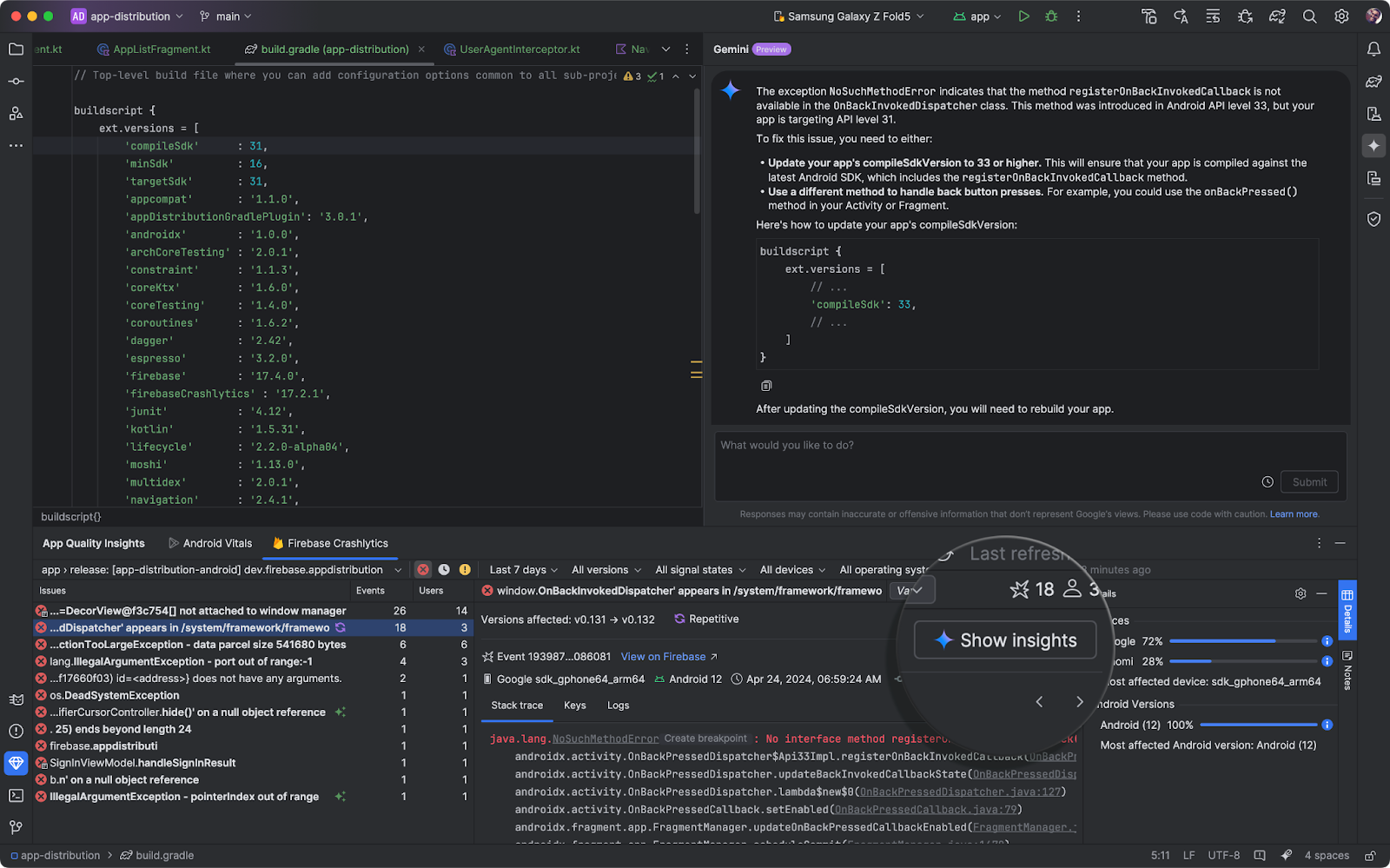
دمج أداة Google Play SDK Index
أداة Google Play SDK Index في "استوديو Android" الدمج يتضمن الآن تحذيرات من حزمة تطوير البرامج (SDK) في Google Play وحدة التحكّم ويمنحك ذلك نظرة شاملة على أي مشاكل محتملة أو مشاكل محتملة في السياسة في الأساسية قبل إرسال تطبيقك إلى Google Play Console.
يعرض "استوديو Android" الآن أيضًا ملاحظات من مؤلفي حِزم SDK مباشرةً في المحرّر لتوفير الوقت.

إمكانات وقيم أجهزة الاستشعار الوهمية
يتضمن "استوديو Android" الآن لوحة مستشعر جديدة تتيح لك محاكاة أحد الأجهزة تمتلك أو لا تملك إمكانات أداة استشعار محددة، مثل مستشعر معدل ضربات القلب، فضلًا عن تعيين قيم اختبار معينة لهذه المستشعرات. يمكنك استخدام هذه اللوحة للاختبار. كيفية تعامل تطبيقك مع الأجهزة التي تتضمّن إمكانيات استشعار مختلفة. هذه اللوحة مفيدة لاختبار تطبيقات الصحة واللياقة البدنية، خاصةً على أجهزة Wear OS.
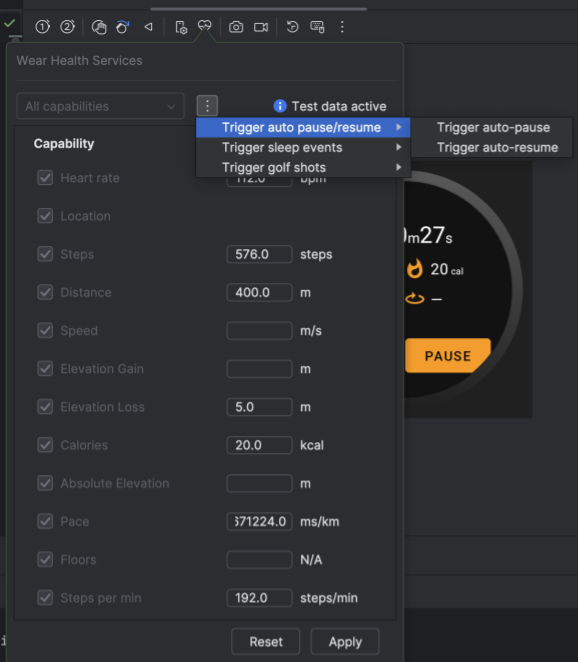
لفتح اللوحة واستخدامها، اتّبِع الخطوات التالية:
- إنشاء جهاز Android افتراضي (AVD) أو فتحه وشغِّل تطبيقك على المحاكي.
- في لوحة المحاكي، اختَر Wear Health Services.
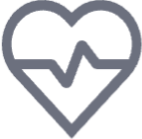 لوحة Wear Health Services
يعرض قائمة بأجهزة الاستشعار المتوفرة في
الأجهزة التي تعمل بنظام التشغيل Android
لوحة Wear Health Services
يعرض قائمة بأجهزة الاستشعار المتوفرة في
الأجهزة التي تعمل بنظام التشغيل Android
بعد فتح اللوحة، يمكنك إجراء ما يلي:
- التبديل بين الإمكانات العادية جميع الإمكانات (تلقائية) أو مخصّصة. انقر على تطبيق لإرسال القائمة الحالية للإمكانات للجهاز في وضع المحاكاة، واختر إعادة الضبط على لاستعادة قائمة الإمكانات إلى قيم التشغيل الافتراضية.
- تشغيل أحداث مختلفة للمستخدِمين بعد اختيار عوامل تشغيل الأحداث زر القائمة المنسدلة. من هنا، يمكنك تشغيل الإيقاف المؤقت/استئناف النشاط التجاري تلقائيًا. الأنشطة وتشغيل أحداث النوم من قِبل المستخدم وتشغيل لقطات الغولف التي يلعبها المستخدم في ملعب غولف أو ملعب غولف صغير.
- تجاهُل قيم أداة الاستشعار بعد بدء التمرين في تطبيق مثبَّت على المحاكي. بعد إدخال قيم جديدة لمقاييس التمرين المختلفة، واختَر تطبيق لمزامنة هذه القيم مع المحاكي. هذا مفيد اختبار الطريقة التي يتعامل بها تطبيقك مع مختلف ظروف التمارين الرياضية والمستخدمين اللياقة البدنية الميول.
أداة اختبار لقطة الشاشة لإنشاء المعاينة
استخدم أداة اختبار لقطة الشاشة للمعاينة لاختبار واجهات المستخدم في Compose ومنع حدوث تراجعات. تساعدك الأداة الجديدة في إنشاء تقارير HTML تتيح لك اكتشاف أي تغييرات تطرأ على واجهة المستخدم للتطبيق بشكل مرئي. مزيد من المعلومات على إنشاء اختبار لقطة الشاشة للمعاينة:

